Opera GX Ne Répond Pas : Comment le Corriger Définitivement

De nombreux utilisateurs de Windows 11 ont signalé qu’Opera GX ne répondait pas et cela peut être un problème majeur qui impacte négativement votre expérience de navigation, voyons donc comment le corriger.
Pourquoi Opera ne répond-il toujours pas ?
Cela peut se produire si votre installation du navigateur est boguée ou si Opera est bloqué lors de la synchronisation des données.
Que puis-je faire si Opera GX ne répond pas ?
Si le navigateur Opera ne répond pas, essayez d’attendre qu’il termine sa configuration et sa synchronisation. Cela peut parfois prendre jusqu’à quelques heures.
1. Mettre à jour le navigateur
- Ouvrez Opera GX et cliquez sur le bouton Menu dans le coin supérieur gauche.
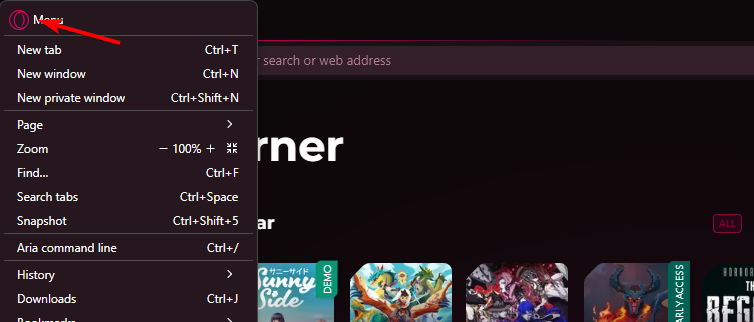
- Choisissez Mise à jour et récupération.
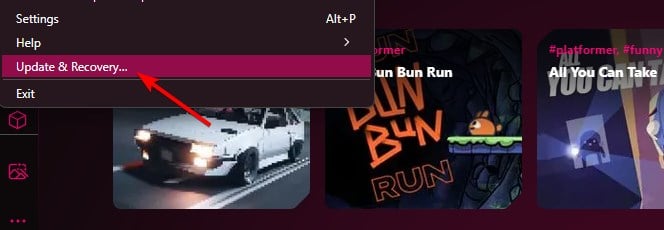
- Attendez pendant qu’Opera GX recherche les mises à jour et télécharge la dernière version.
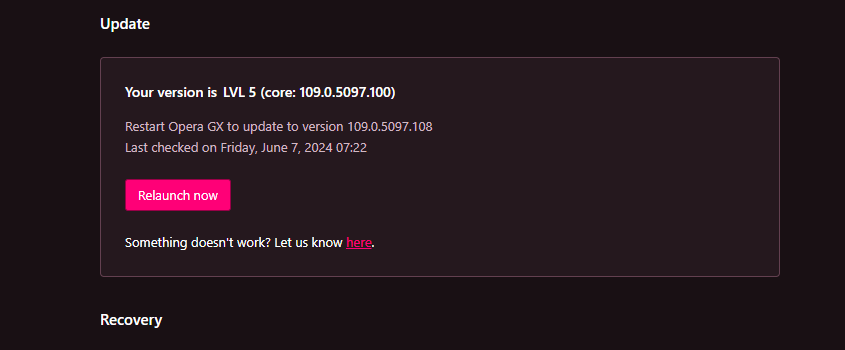
Si vous ne pouvez pas lancer le navigateur, faites simplement ce qui suit :
- Appuyez sur la touche Windows + R et entrez %localappdata%.
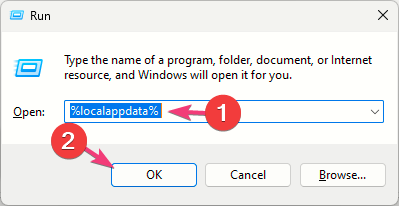
-
Ensuite, accédez à
Programs\Opera GX. - Sélectionnez le dossier qui correspond à la dernière version et exécutez le fichier installer.exe à partir de celui-ci.
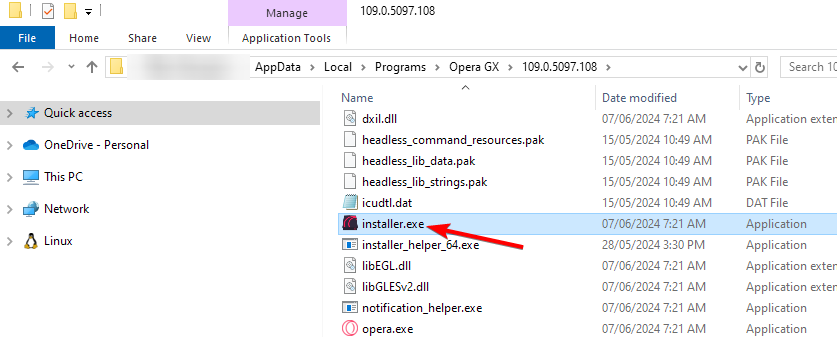
Alternativement, vous pouvez simplement télécharger le dernier fichier d’installation à partir du site Web d’Opera et l’exécuter pour forcer le navigateur à se mettre à jour.
2. Désactiver la synchronisation
- Ouvrez Opera GX et rendez-vous dans Paramètres.
- Sélectionnez Confidentialité et sécurité et localisez Synchronisation.
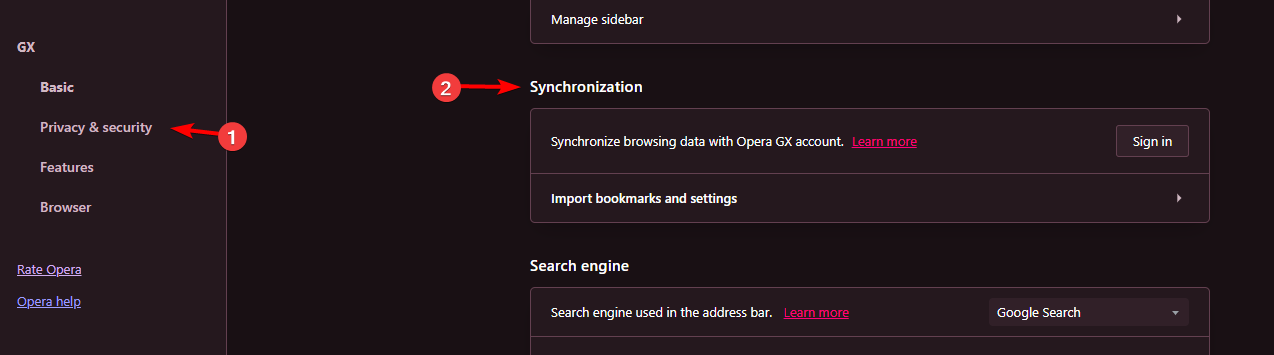
- Ensuite, désactivez cette fonctionnalité ou choisissez l’option de déconnexion.
- Si vous importez des fichiers depuis un autre navigateur, allez dans Importer les signets et paramètres.
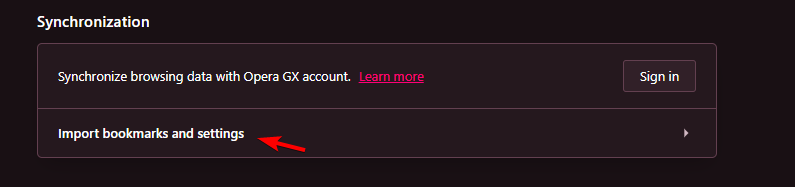
- Essayez de désactiver certaines fonctionnalités telles que les signets ou l’historique de navigation.
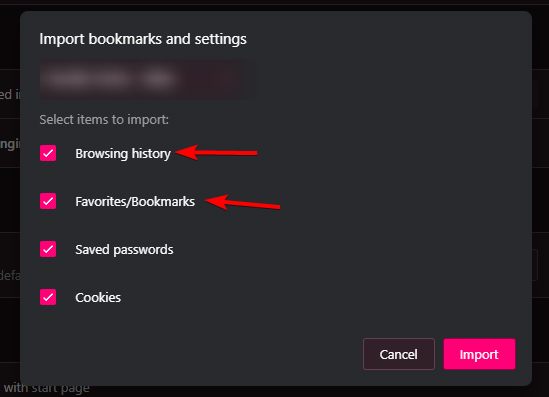
Lisez plus sur ce sujet
- Opera GX a maintenant un hub dédié à Cyberpunk 2077, en plus du mod
- Comment configurer et gérer des préréglages dans Opera GX
- Bouton de paramètres rapides GX dans Opera GX : comment l’utiliser
- Gérer et créer des profils dans Opera GX : comment faire
Voici quelques solutions universelles si Opera GX ne répond pas, et elles fonctionneront également sur Windows 10 ou même Windows 7.
Pour plus de solutions connexes, nous vous recommandons de consulter notre article sur la façon de corriger les plantages, les gels et les redémarrages d’Opera.
Nous avons également un guide sur ce qu’il faut faire si Opera ne fonctionne pas sur Windows 11, et un guide sur comment réparer Opera GX s’il ne s’ouvre pas, alors ne les manquez pas.
N’hésitez pas à nous faire part de la solution qui vous a aidé à résoudre ce problème dans les commentaires ci-dessous.













